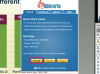Voit korjata epäselvän kuvan ilmaisella GIMP-grafiikkaeditorilla.
Epäselvien mutta muuten toivottavien kuvien pelastaminen on hyödyllinen taito. GIMP - GNU Image Manipulation Program, ilmainen vaihtoehto Adobe Photoshopille - melkein kuka tahansa voi muokata valokuvaa onnistuneesti ja tuottaa ammattimaisen näköisiä tuloksia ilman siihen liittyvää hintaa tag. Vaikka voit käyttää erilaisia työkaluja ja tehosteita epäselvän kuvan korjaamiseen, saatat olla kiinnostunut oppimaan käyttämään GIMP: n "Sharpen Effect"- ja "Blur/Sharpen Tool" -työkalua käsillä olevaan projektiin.
Vaihe 1
Vieraile GIMP: n virallisella kotisivulla ja lataa ilmainen ohjelma seuraamalla ohjeita ja käynnistämällä tietokoneesi tarvittaessa uudelleen. Avaa grafiikkaeditori ja kuva, jonka haluat korjata, valitsemalla "Tiedosto" ja sitten "Avaa", ennen kuin etsit haluamasi tiedoston ja painat "Enter".
Päivän video
Vaihe 2
Valitse ylätyökaluriviltä "Layer" ja "Duplicate Layer" lisätäksesi kopion alkuperäisestä kuvasta. Tämän jälkeen voit muokata kopiotasoa, tarkastella sitä alkuperäiseen verrattuna ja tehdä muutoksiasi vastaavasti.
Vaihe 3
Napsauta "Suodattimet", joka sijaitsee myös ylätyökalupalkissa, ja etsi avattavasta valikosta "Paranna" valitsemalla "Terävöity" -tehoste. Valitse haluamasi teroitustaso ja paina "OK". Tämä voi lisätä selkeyttä ja rakennetta muuten epäselvään kuvaan.
Vaihe 4
Etsi työkalulaatikosta "Blur/Sharpen Tool" terävöittääksesi tai poistaaksesi epäterävyyttä kuvasi tiettyjä osia. Tallenna muutokset haluamallasi tavalla.
Asiat, joita tarvitset
Tietokone
Internet-yhteys
Kärki
Varmista, että "Esikatselu"-ruutu on valittuna, kun tarkastelet "Sharpen"-ikkunaa, jotta voit esikatsella tehosteita valitsemalla sopivan numeerisen tason kuvan muuttamista varten.
Varoitus
Jos haluat säilyttää alkuperäisen kuvasi, muista tallentaa muokattu versio käyttämällä yksilöllistä tiedostonimeä.